반응형
SMALL
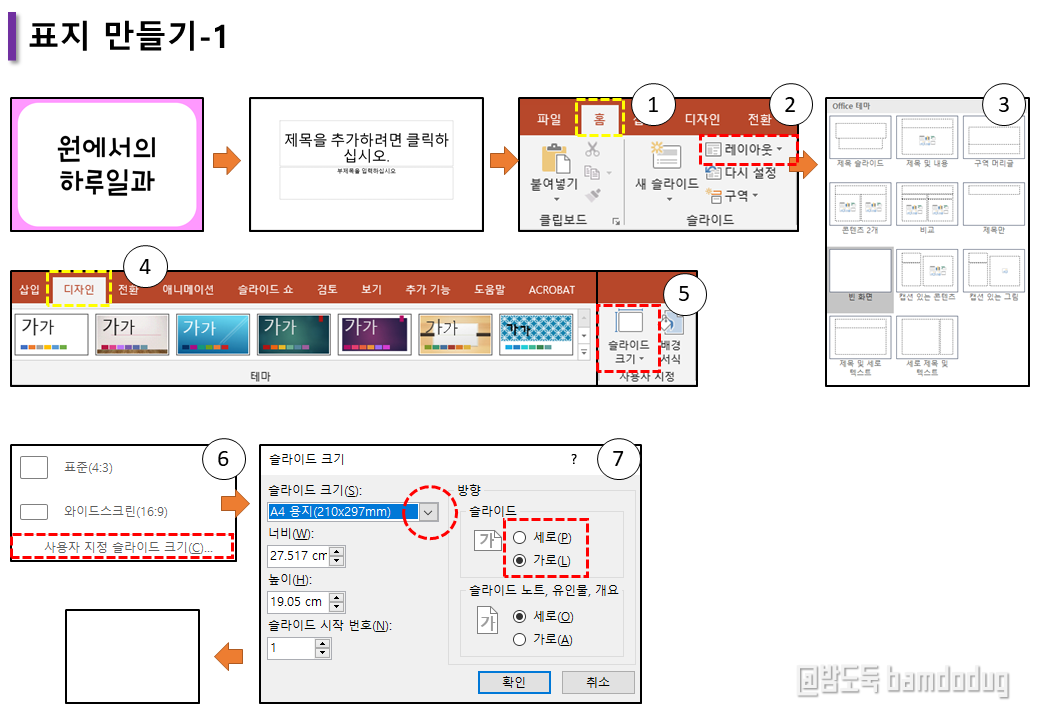
① [ 홈 ] 을 클릭합니다.
② 레이아웃을 클릭합니다.
③ 빈 화면을 클릭합니다.
④ [ 디자인 ]을 클릭합니다.
⑤ 슬라이드 크기를 클릭합니다.
⑥ 사용자 지정 슬라이드 크기를 클릭합니다.
⑦ A4용지 / 가로 로 설정하여 확인을 클릭 한 후 최대화 또는 맞춤 확인을 클릭합니다.
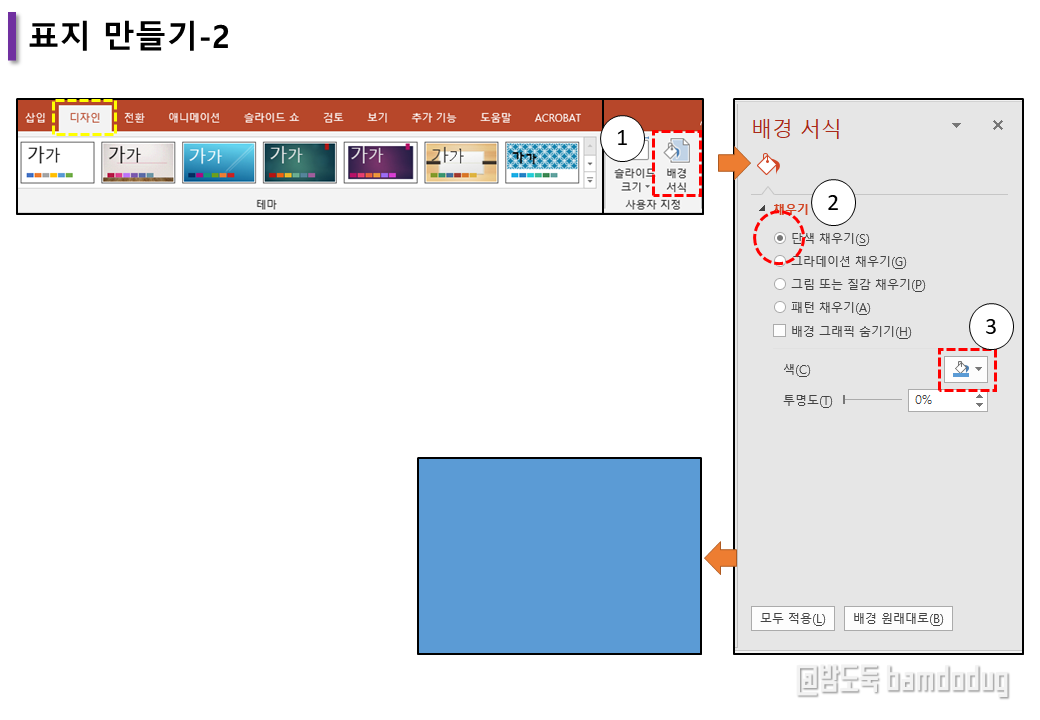
① [ 디자인 ]에서 배경 서식을 클릭합니다.
② 채우기에서 단색 채우기를 클릭합니다.
③ 색을 클릭하여 색을 선택하여 클릭합니다.
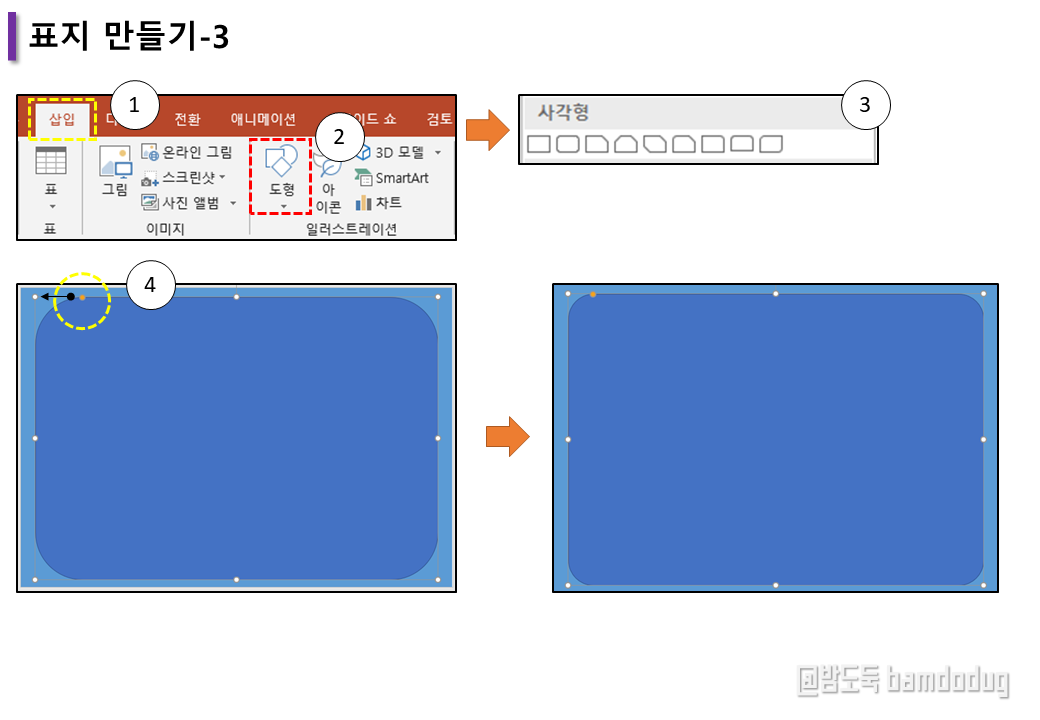
① [ 삽입 ]을 클릭합니다.
② 도형을 클릭합니다.
③ 사각형 : 둥근 모서리를 클릭합니다.
④ 슬라이드에 맞춰 크기와 위치를 설정하고 왼쪽 위 모서리 부분 노란점을 왼쪽으로 드래그하여 모서리 부분을 수정합니다.
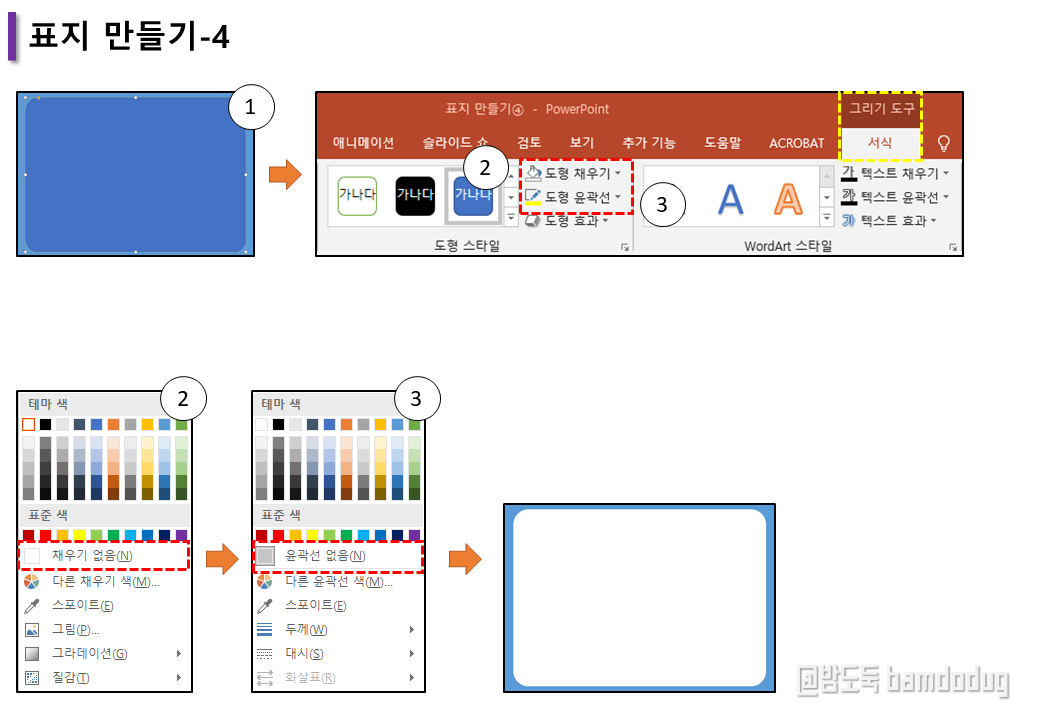
① 도형이 선택되어 있는 상태에서...
② [ 그리기 도구 서식 ] 도형 채우기를 클릭하여 채우기 없음을 클릭합니다.
③ 도형 윤곽선을 클릭하여 윤곽선 없음을 클릭합니다.
반응형
LIST
'파워포인트+한쇼' 카테고리의 다른 글
| 악보 만들기 (0) | 2021.12.05 |
|---|---|
| 그림 한번에 정리하기 (0) | 2021.12.05 |
| 워드아트로 제목 꾸미기 (0) | 2021.12.05 |
| 배경서식 흐릿하게 하기 (0) | 2021.12.05 |
| 테마를 선택하여 새 프레젠테이션 만들기 (0) | 2021.12.05 |